WiseCleaner Savoir-faire
Rencontrez des problèmes informatiques difficiles ?
Tout sur la maintenance et l'optimisation de votre système Windows.
Jun 2, 2023
Le menu "Démarrer" de Windows est un élément clé de l'interface utilisateur de ce système d'exploitation. Il permet d'accéder rapidement à de nombreuses fonctionnalités et applications. Voici ce que vous pouvez faire avec ce menu :
Cependant, lorsque vous cliquez sur une application, celle-ci s'ouvre et le menu Démarrer se ferme automatiquement, car il suppose que vous n'avez voulu ouvrir que cette seule application. Les utilisateurs ont également fait part de leurs commentaires : J'aimerais pouvoir ouvrir le menu démarrer et ensuite ouvrir plusieurs applications en même temps sans que le menu démarrer ne se ferme après chaque clic sur une application. Existe-t-il un moyen de faire cela ?
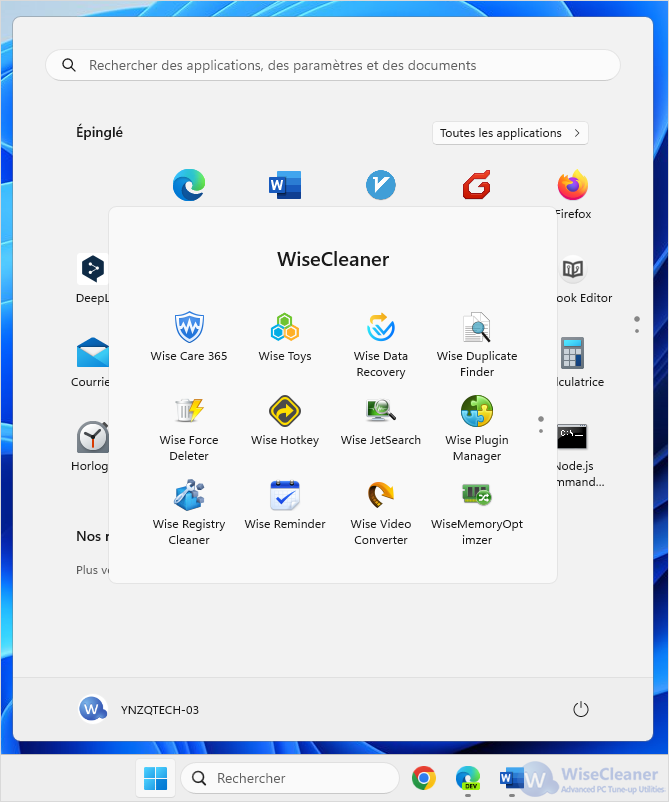
1. Cliquez sur le bouton Démarrer de la barre des tâches ou appuyez et relâchez la touche Windows pour ouvrir le menu Démarrer.
2. Appuyez sur la touche Windows et maintenez-la enfoncée tout en cliquant sur les applications que vous souhaitez ouvrir dans le menu Démarrer.
3. Les applications s'ouvrent en arrière-plan tout en laissant le menu Démarrer ouvert.
En clair, vous devez appuyer une fois sur la touche Windows, puis la relâcher. Le menu Démarrer ne s'ouvrira pas tant que vous n'aurez pas relâché la touche Windows. Une fois le menu Démarrer ouvert, vous devez maintenir la touche Windows enfoncée, puis cliquer sur les tuiles ou les applications de la liste pour les ouvrir et maintenir le menu Démarrer ouvert.
Autres articles liés